Kako koristiti Windows 8's geste na laptop Trackpad

Iako se Windows 8 može činiti pomalo neumjesnim na hardveru bez zaslona osjetljivog na dodir, pokreti za trag mogu pomoći u premošćivanju jaza. Geste na trackpadu rade slično kao i geste na dodirnom zaslonu.
Umjesto pomicanja pokazivača prema kutovima zaslona, možete povući dodirnu površinu da biste otkrili skrivene izbornike i prstohnite prste da biste povećali i smanjili prikaz.
Zasluge za sliku: Michael Mol na Flickru
Upravljački programi za trackpad
Prijenosna računala koja dolaze sa sustavom Windows 8 trebala bi imati predinstalirane upravljačke programe i ispravno raditi. Ako ste instalirali sustav Windows 8 na postojećem prijenosnom računalu, možda ćete morati sami instalirati upravljačke programe za praćenje, jer mnogi ljudi prijavljuju da konačna verzija sustava Windows 8 još ne uključuje te upravljačke programe.
Možda ćete moći preuzeti odgovarajuće upravljačke programe za trackpad za Windows 8 od proizvođača prijenosnog računala. Mnogi su također izvijestili da generički upravljački programi za Synaptics, iako su namijenjeni sustavu Windows 7, omogućuju funkcionalnost pokreta.
čari
Da biste pristupili traci čari gdje god se nalazili u sustavu Windows, postavite prst na desnu stranu dodirne plohe i povucite prema unutra. Čari će se pojaviti na desnoj strani zaslona.
Također možete pomaknuti pokazivač miša na gornji ili donji desni kut vašeg zaslona, a zatim pomaknuti pokazivač prema sredini zaslona ili pritisnuti WinKey + C da biste pristupili čari.
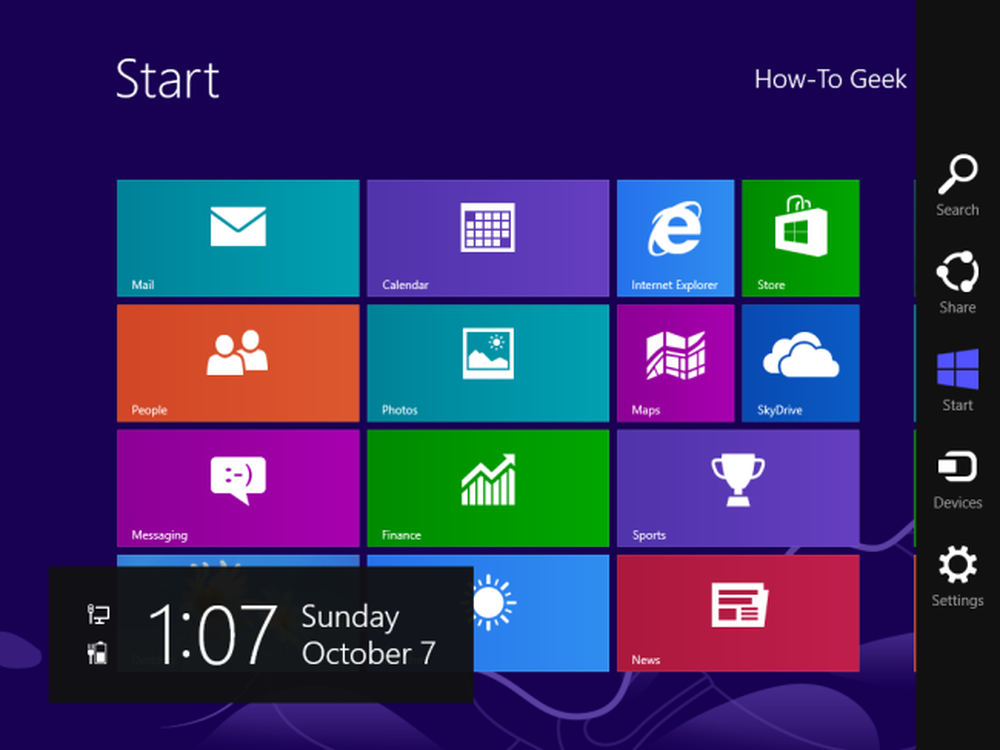
Switcher
Da biste pristupili novom alatu za prebacivanje aplikacija, stavite prst na lijevu stranu dodirne plohe i povucite prema unutra. Prekidač će se pojaviti na lijevoj strani zaslona.
Miš možete premjestiti i na gornji ili donji lijevi kut vašeg zaslona, a zatim pomaknite pokazivač prema sredini zaslona ili pritisnite prečac tipkovnice WinKey + Tab da biste koristili preklopnik.
Imajte na umu da izmjenjivač prikazuje cijelu radnu površinu, uključujući sve vaše aplikacije za desktop, kao jednu sličicu. I dalje možete koristiti Alt + Tab za prebacivanje između aplikacija na radnoj površini.
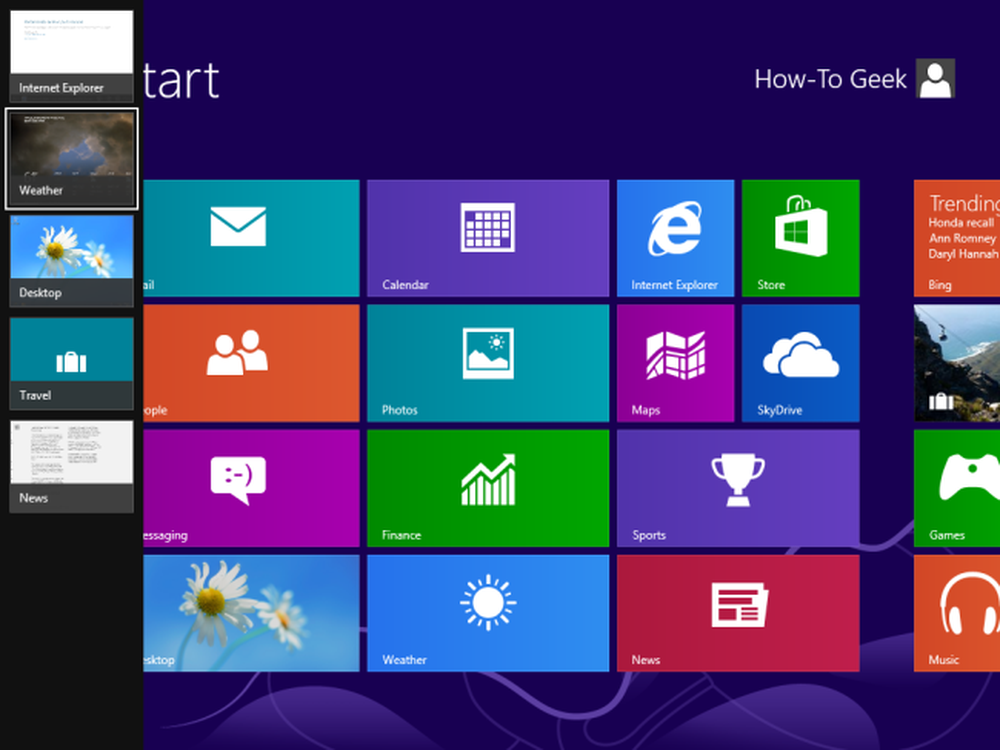
Traka aplikacija
Prijeđite prstom s gornjeg ruba dodirne ploče prema dolje da biste pristupili traci aplikacija koja sadrži opcije aplikacije. Na primjer, u verziji preglednika Internet Explorer u "sučelju sustava Windows 8" traka aplikacija sadrži adresnu traku, minijature kartica i gumbe za navigaciju.
Također možete kliknuti desnom tipkom miša bilo gdje u aplikaciji ili pritisnuti WinKey + Z da biste otkrili traku aplikacije.
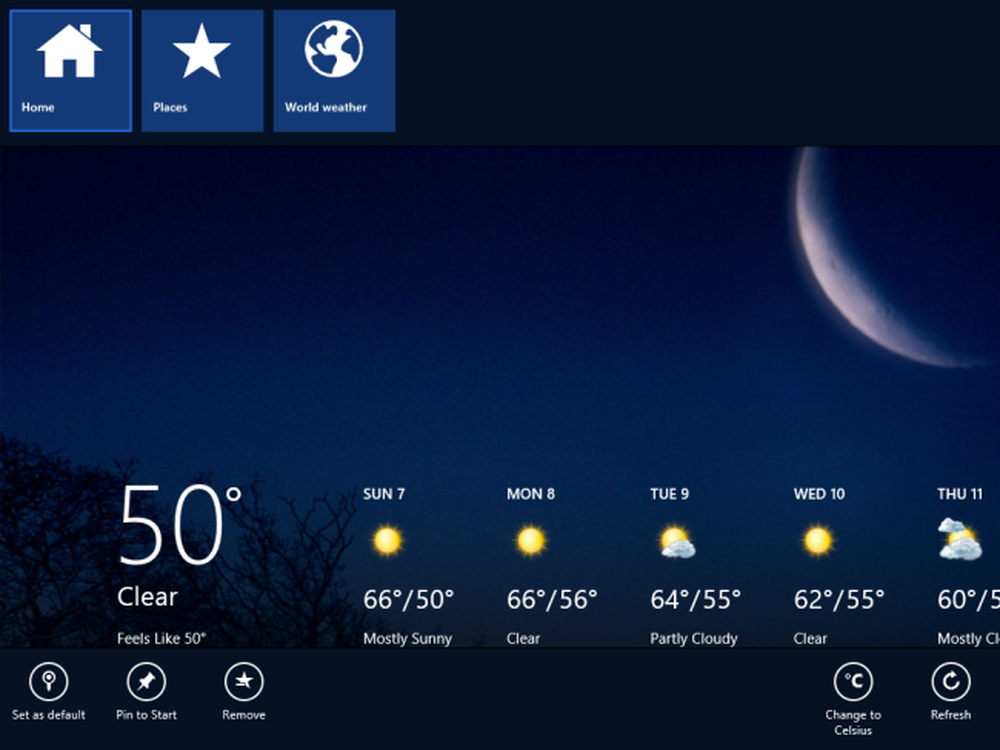
Horizontalno pomicanje
Da biste se pomicali vodoravno, postavite dva prsta na dodirnu površinu i pomaknite ih s desna na lijevo ili slijeva nadesno. Novo sučelje sustava Windows 8 koristi horizontalno pomicanje umjesto okomitog pomicanja, tako da se to čini malo prirodnijim.
Također se možete pomicati vodoravno pomicanjem kotačića miša gore i dolje.
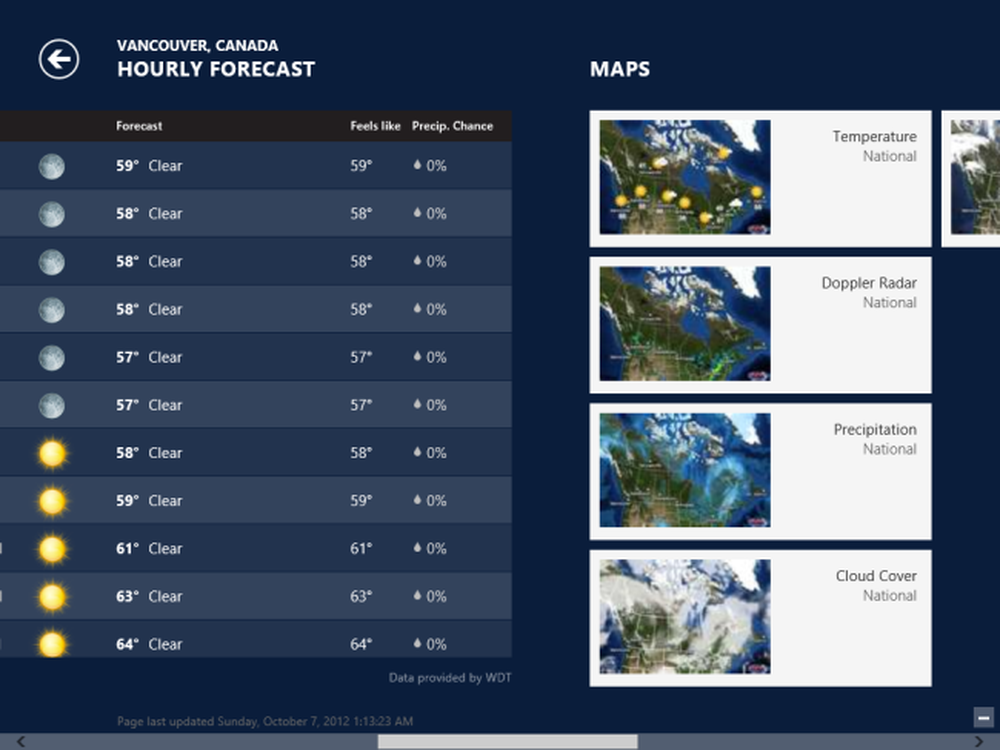
Povećavanje i smanjivanje
Da biste povećali ili smanjili prikaz, upotrijebite potezanje. Postavite dva prsta na dodirnu površinu i pomaknite ih jedan prema drugome da biste ih povećali ili ih pomaknuli za smanjivanje.
Također možete držati tipku Ctrl i pomicati kotačić miša gore ili dolje ili držati tipku Ctrl i koristiti tipke + i - za povećavanje i smanjivanje.
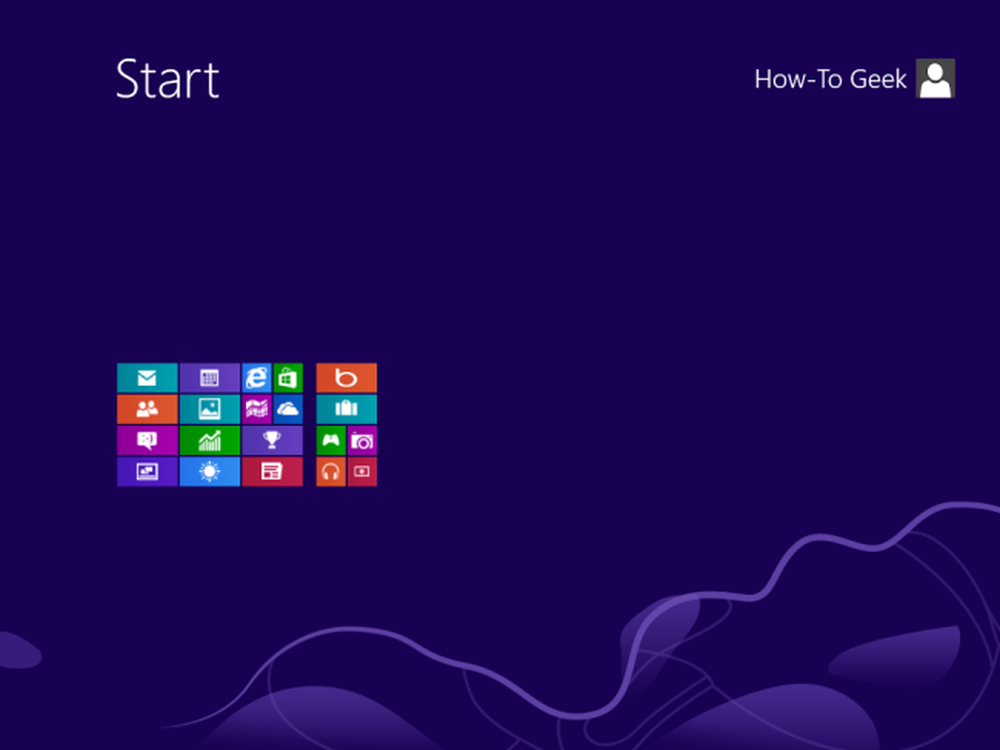
Rotirati
Zaslon možete zakrenuti tako da stavite dva prsta na dodirnu površinu i pomičete ih u krug, kao da okrećete gumb. Ta gesta može biti onemogućena prema zadanim postavkama u aplikaciji konfiguracije dodirne podloge, pa ćete je možda morati ponovno omogućiti
Također možete koristiti dodirnu pločicu za pomicanje pokazivača i upravljanje Windows 8 pomoću miša. Međutim, geste približavaju dodir - uvlačenje s desne strane čini se prirodnijim od pomicanja pokazivača na gornji ili donji desni kut zaslona.
Ako više volite koristiti tipkovnicu, Windows 8 također podržava razne tipkovničke prečace.




